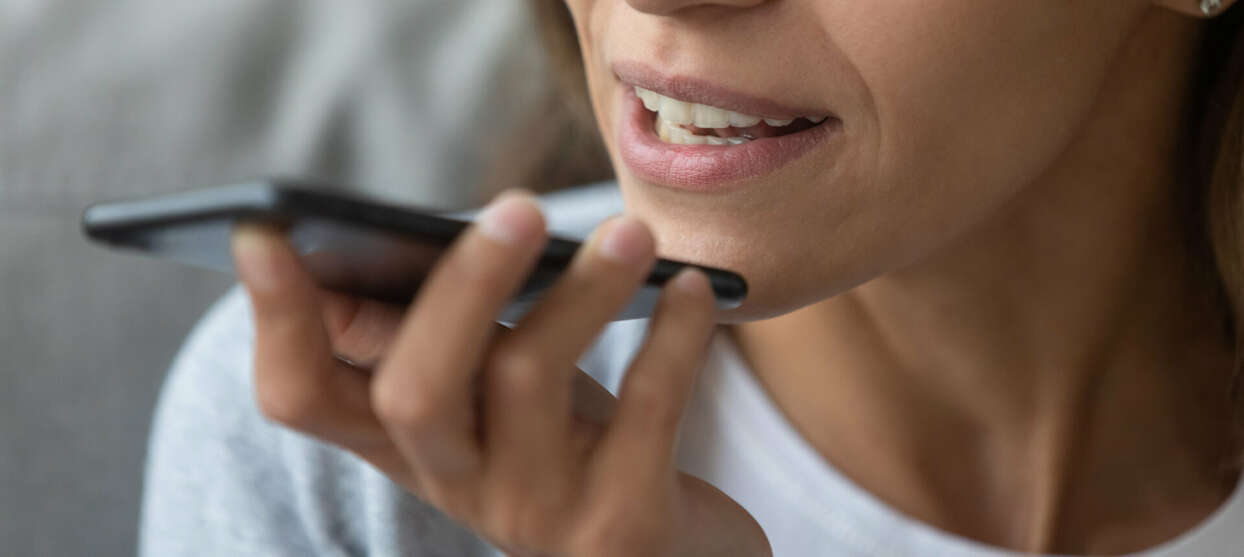2. Äänitä voice-overisi
Voit äänittää voice-overisi joko käyttämällä tietokoneesi sisäänrakennettua mikrofonia, älypuhelinta tai ulkoista mikrofonia.
Valitse äänityspaikaksi hiljainen ja rauhallinen tila, jossa ei kuulu taustamelua. Puhu selkeästi ja hitaasti ja etene rauhallisesti. Voit äänittää suoraan PowerPoint-esityksestäsi tai voit käyttää ilmaista ohjelmistoa, kuten Audacitya tai GarageBandia (vain Mac-tietokoneille), jolla voit äänittää äänitiedoston ja tämän jälkeen muokata sitä. Voit myös mukauttaa äänitettä jälkikäteen lisäämällä siihen erilaisia ominaisuuksia, kuten kaikua, tai tekemällä äänestä täyteläisemmän.
3. Lisää voice-over PowerPoint-esitykseesi
Jos olet äänittänyt voice-overisi muualla kuin PowerPoint-esityksessä, voit lisätä sen PowerPoint-esitykseesi, kun äänite mahdollisine muokkaukseen on valmis. Voit tehdä sen seuraavasti:
- Avaa esityksesi ja siirry siihen diaan, johon haluat lisätä voice-overin.
- Klikkaa Lisää-välilehteä ja valitse Ääni.
- Valitse äänitiedosto, jonka haluat lisätä ja klikkaa OK.
- Voit asettaa automaattisen äänen toiston siirtymällä Toisto-välilehdelle ja valitsemalla Ääniasetukset-kohdassa Toista taustalla.
4. Synkronoi äänet dioihin
Jotta voit olla varma, että voice-overisi ajastus on oikein lopullisessa esityksessä, sinun on ehkä synkronoitava äänet dioihin. Voit tehdä sen seuraavasti:
- Klikkaa Siirtymät-välilehteä.
- Valitse Ajoitus-ryhmässä Jälkeen-valintaruutu ja aseta dian toiston kesto.
- Valitse avattavasta Ääni-valikosta äänitiedosto, jonka lisäsit diaan.
- Toista tämä toimenpide kaikille esityksesi dioille.
Voice-overin luominen PowerPoint-esitykseen käyttämällä eri henkilön ääntä
Jos et halua, että voice-overissasi kuuluu oma äänesi, voit pyytää jotakuta toista lukemaan käsikirjoituksesi. Aina tämä ei kuitenkaan ole mahdollista. Jos haluat lisätä PowerPoint-esitykseen voice-overin eri äänellä, PowerPointissa on tähän ratkaisu.
Voit käyttää PowerPointin sisäänrakennettua tekstistä puheeksi -ominaisuutta (Text-To-Speech, TTS), jossa ohjelmisto lisää voice-overiisi äänen. Valitse vain kunkin dian teksti, siirry Tarkista-välilehdelle ja valitse Lue ääneen. Voit myös säätää TTS-äänen nopeutta ja kieltä asetuksista.
Ammattitasoiset voice-overit PowerPoint-esityksiin
Nykyajan ohjelmistoissa on ominaisuuksia, joiden avulla voit tuottaa helposti omat voice-overisi, mutta ammattitasolle yltäviä tuloksia on kuitenkin vaikeampi saavuttaa. Kun haluat, että esityksessäsi on korkeatasoinen äänenlaatu tai jos voice-over on luotava usealle eri kielelle, anna meidän auttaa.
Semantixilta saat ammattimaiset voice-overit yli 200 eri kielelle. Tarvitsitpa sitten esityksen markkinointitarkoituksiin, sosiaaliseen median, verkkokoulutukseen tai johonkin muuhun, asiantuntijoidemme avulla saat aina kohdeyleisöösi vetoavat ratkaisut kaikilla kielillä.